如何通过 Vitepress 搭建一个博客
不废话,直接开工吧
嘿嘿嘿
推荐直接看文档,但是我还是会抄一下,要不怎么水文章呢,嘿嘿嘿
// 1、创建项目并初始化package.json
mkdir my_blog
cd my_blog
pnpm init
//2、安装vitePress和vue3.0
pnpm i vitepress vue -D
//3、创建文件夹docs,并在其中添加一个md文档index.md
mkdir docs && echo '# Hello VitePress' > docs/index.md
//4、在package.json中添加scripts脚本
"scripts": {
"dev": "vitepress dev docs",
"build": "vitepress build docs",
"serve": "vitepress serve docs"
},
//5、通过命令运行项目
pnpm dev
2
3
4
5
6
7
8
9
10
11
12
13
14
15
16
17
18
19
20
ε=(´ο`*)))唉,感觉照着文档抄这个,好傻,不抄了,大家还是照着文档看看吧,我们来写点高级的
中文文档😄👍 💯
研究一下配置吧
回归初心,我原来就是为了应付备案检查,所以先配置一下备案信息吧,文档在这里
- 先新建一个配置文件
config.ts,文件结构如下:
.
├─ docs
│ ├─ .vitepress
│ │ └─ config.ts
│ └─ index.md
└─ package.json
2
3
4
5
6
- 添加配置,
config.ts如下( 配置如下,去除掉其他配置 )
import { defineConfig } from 'vitepress';
export default defineConfig({
themeConfig: {
footer: {
message: '<a href="https://beian.miit.gov.cn/">苏ICP备2020067590号</a>',
copyright: 'Copyright © 2022-12-06 ~ present Wukoon',
},
},
});
2
3
4
5
6
7
8
9
10
各种配置很多,文档写得很细,查看文档,好好学习
ε=(´ο`*)))唉
所以说,写教程很麻烦,因为文档明明写得很全,抄写一遍真的好傻,实在是不想抄,但是水文章是刚需啊,得写点文档里面没有的.
研究一下编辑器吧
我觉得这个可以写写,毕竟,这是一个Blog,写文章才是重要的,作为一个程序员,我决定万物归于vscode,写blog,需要解决的第一个问题就是图片存储,俗话说,无图言🐦
添加插件(Markdown Image) 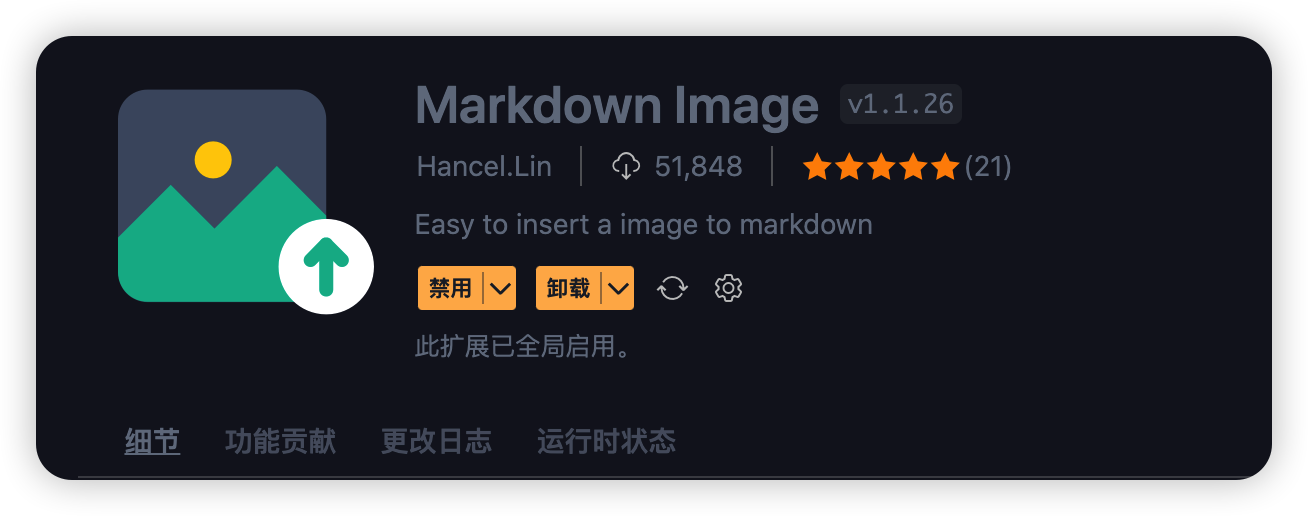
这个插件支持很多图床设置,但是最简单的就是存在项目里面,毕竟github不要钱,虽然速度有点慢,但是所有文章和图片都在自己手上,是不是安全感满满.
添加项目配置(这种插件,每个项目配置都不一样,所以添加在项目配置中比较好):
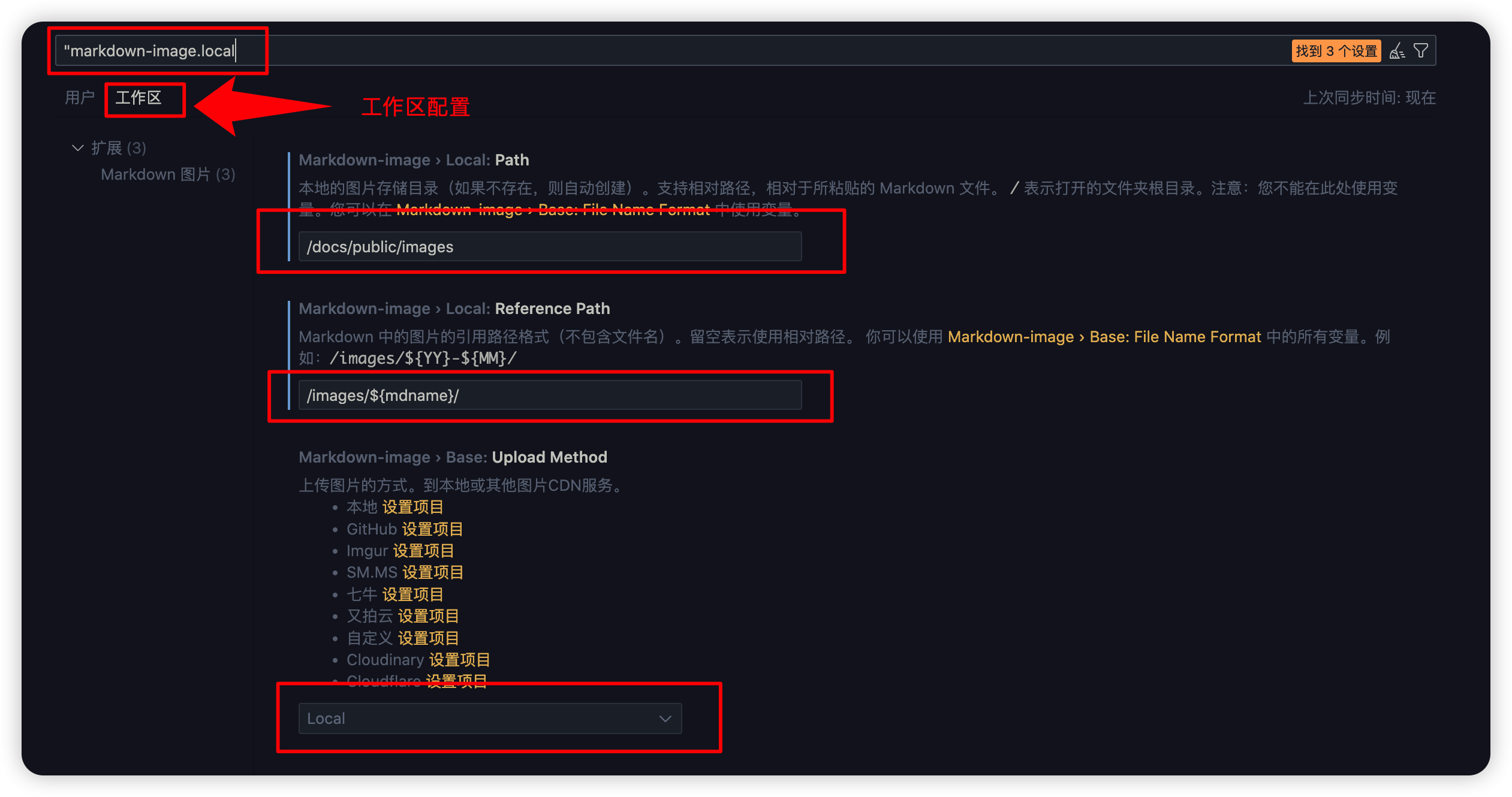
这时候,项目中会多一个文件.vscode/setting.json
{
"markdown-image.local.path": "/docs/public/images",
"markdown-image.base.fileNameFormat": "${mdname}/${hash}",
"markdown-image.local.referencePath": "/images/${mdname}/"
}
2
3
4
5
解释一下配置:
- 本地图片存储位置
/docs/public/images,public/images目录在编译之后会被拷贝到输出目录的根目录下,可以通过images/XXXXX来访问. - 存储文件格式为
文件名/hash,用文件名做一下隔离,便于找到图片. - 自动插入文档时代码
[图 1](/images/文件名/hash.png)
配置完成后,就可以直接在 markdown 文档中直接粘贴截图了,Mac 版本的快捷键为Option+shift+v,截图回自动保存,并插入markdown图片链接,十分的丝滑.
没有emoji的文档,多少有点无聊,但是在markdown中加入emoji有点麻烦,所以需要加一个插件来解决这个问题
添加插件(:emojisense:) 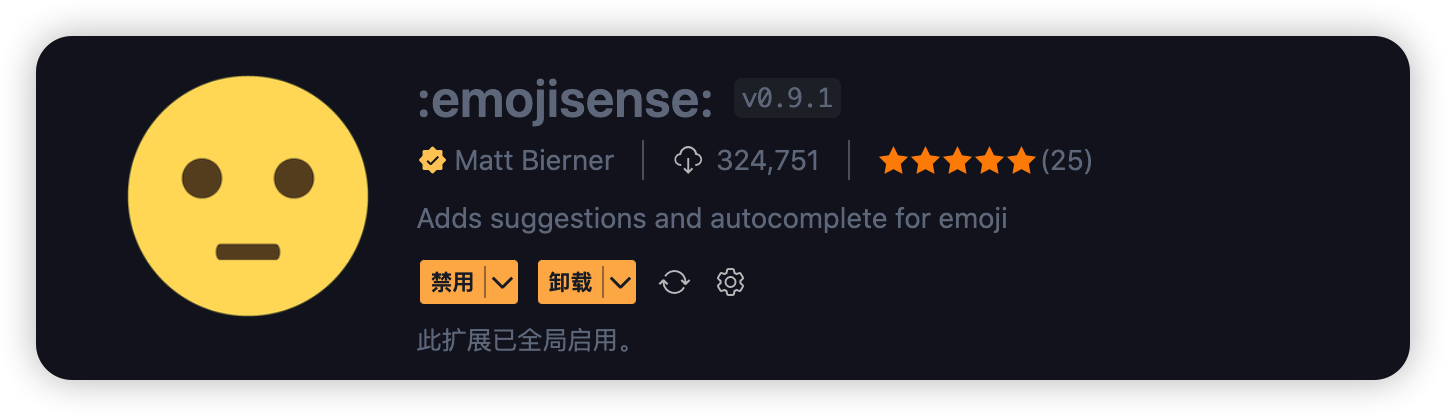
现在可以开始快乐输入了,在markdown文档中,键入:: 弹出提示.
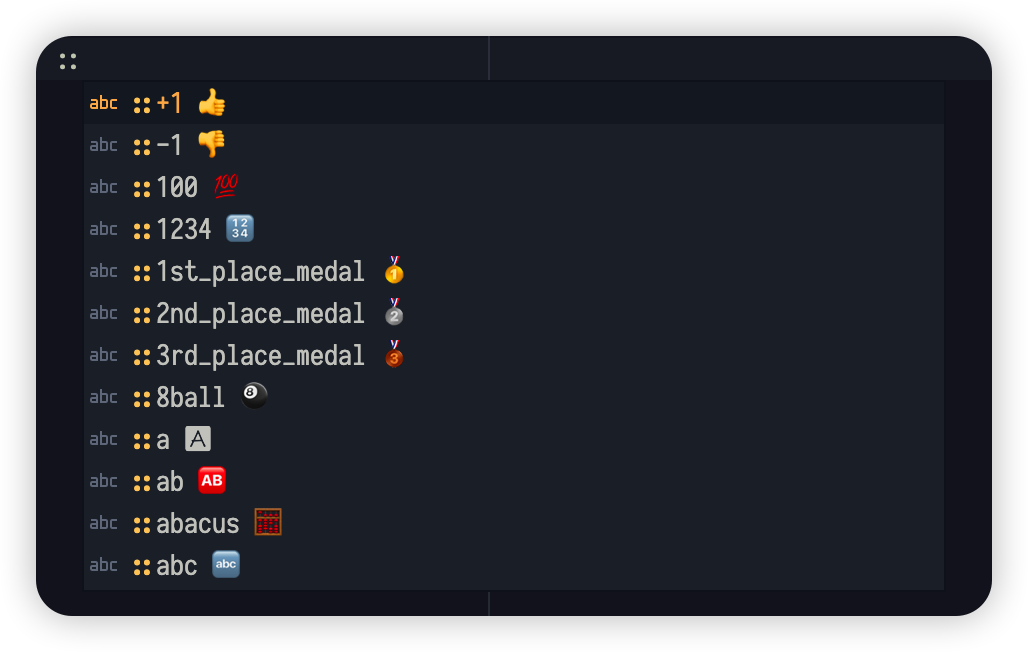
就这样吧
写到这里,一个Blog就差不多了,写文档也很方便了, 但是写了blog不是为了自己看啊,需要部署出去,不装得儿,写啥blog 😎 ,看下一篇文章,我们通过 github page 来部署吧